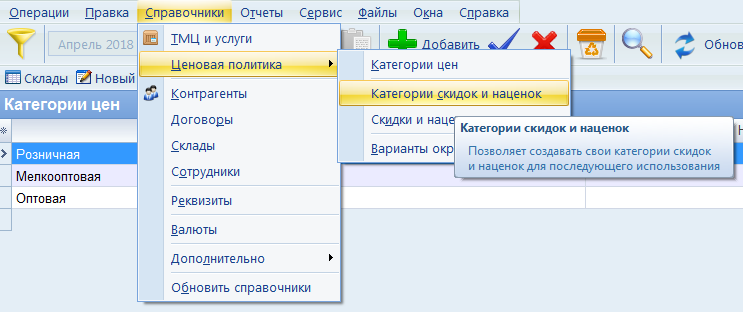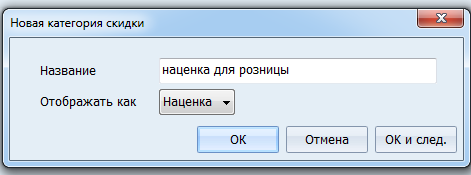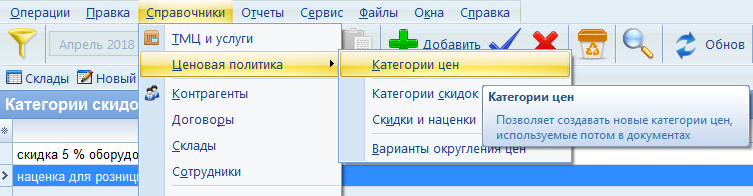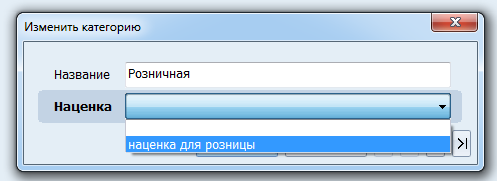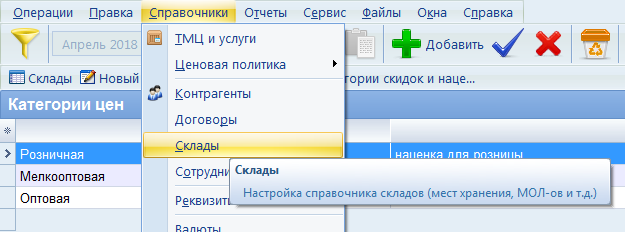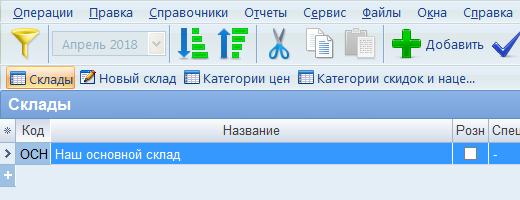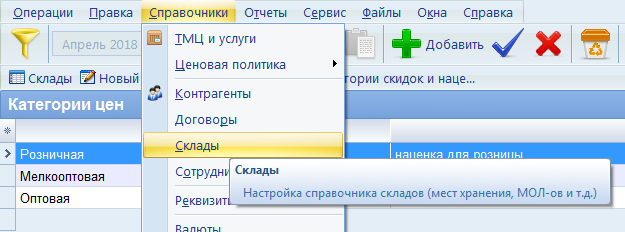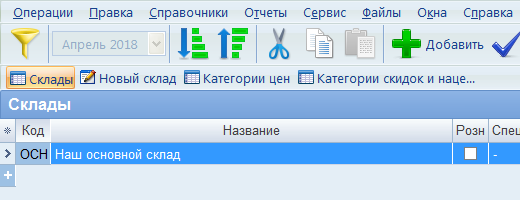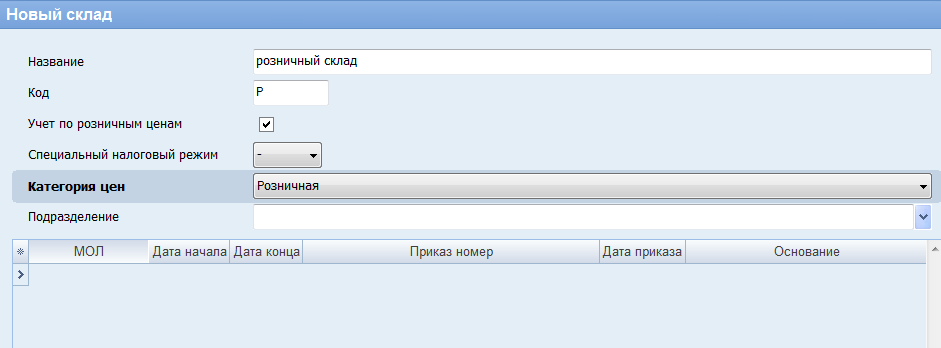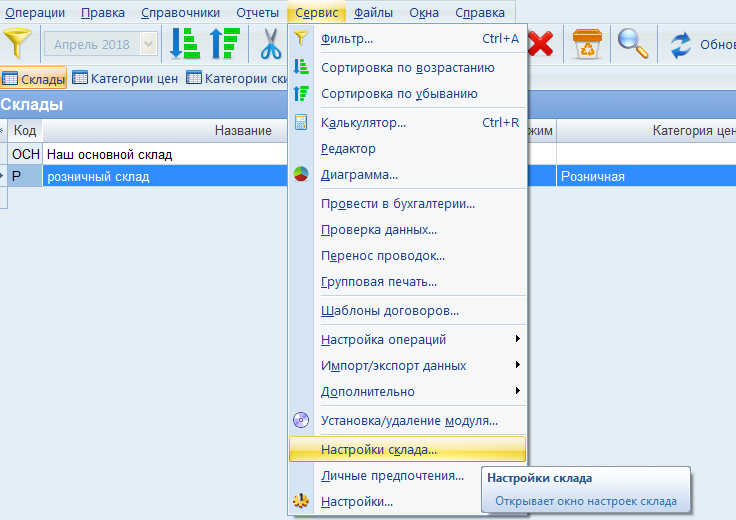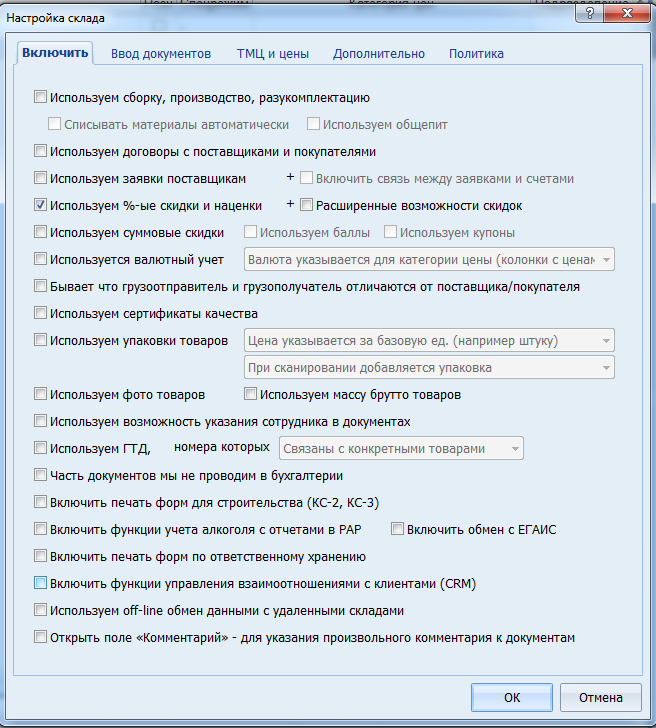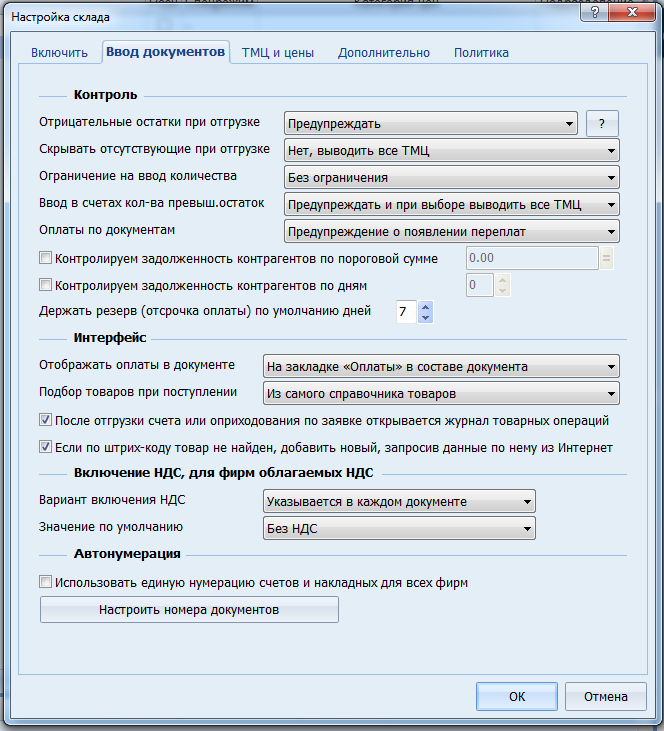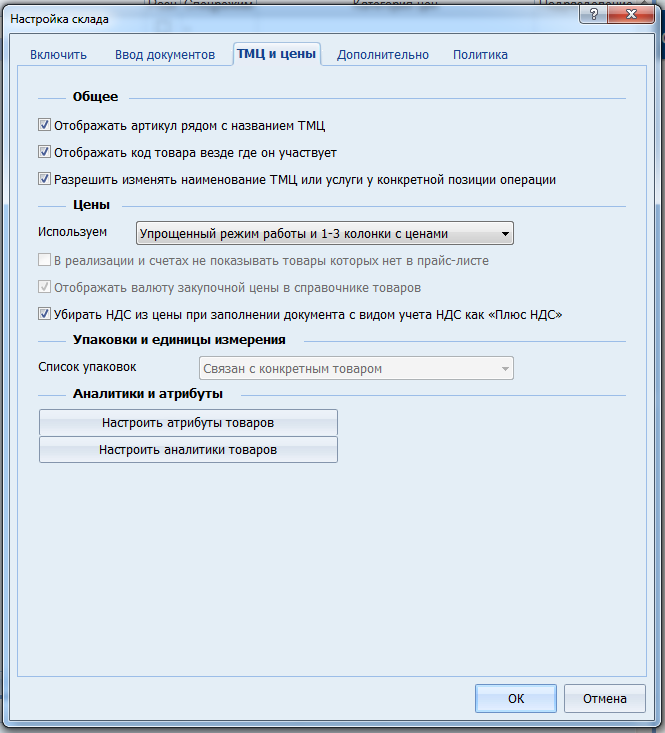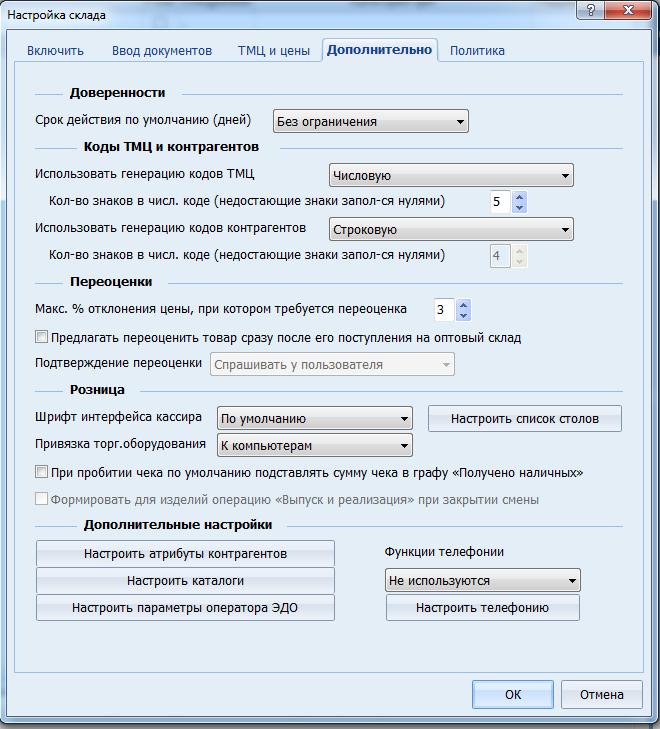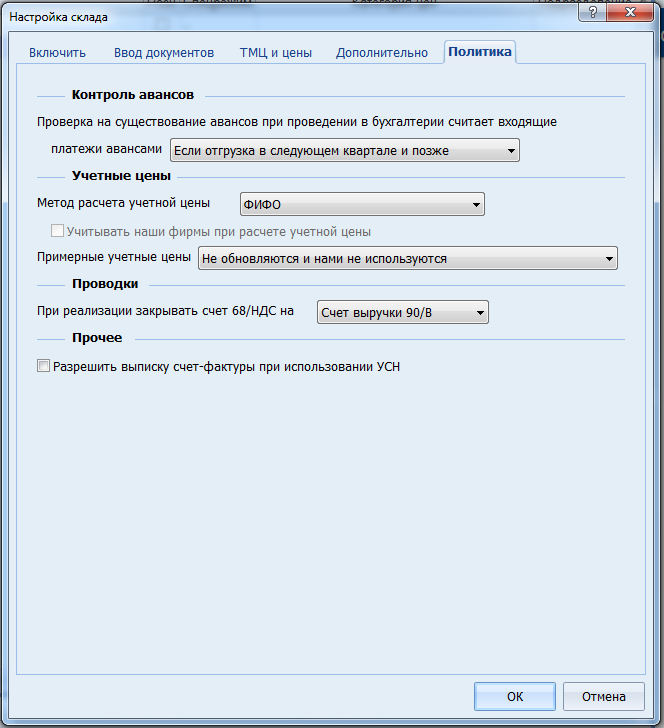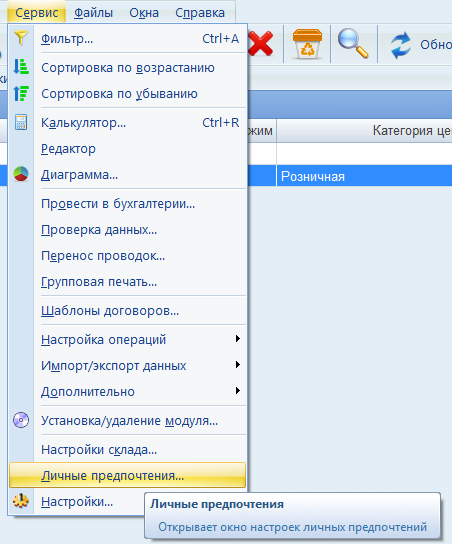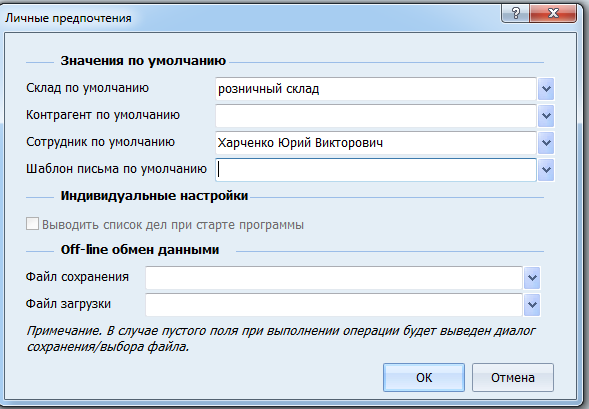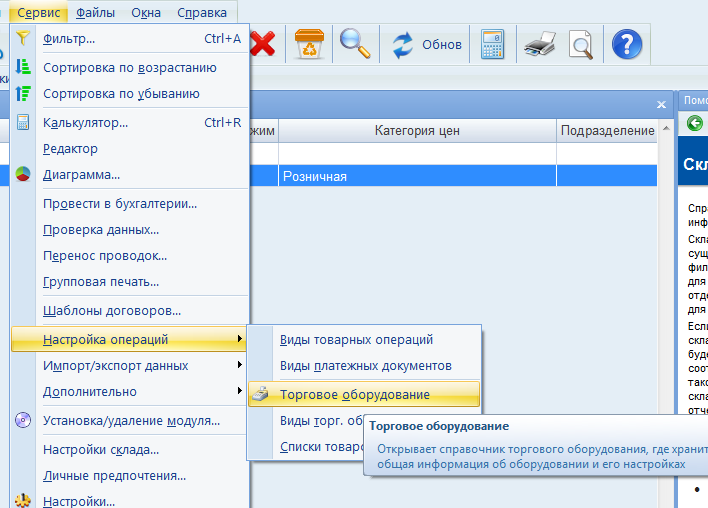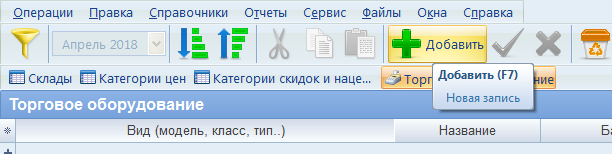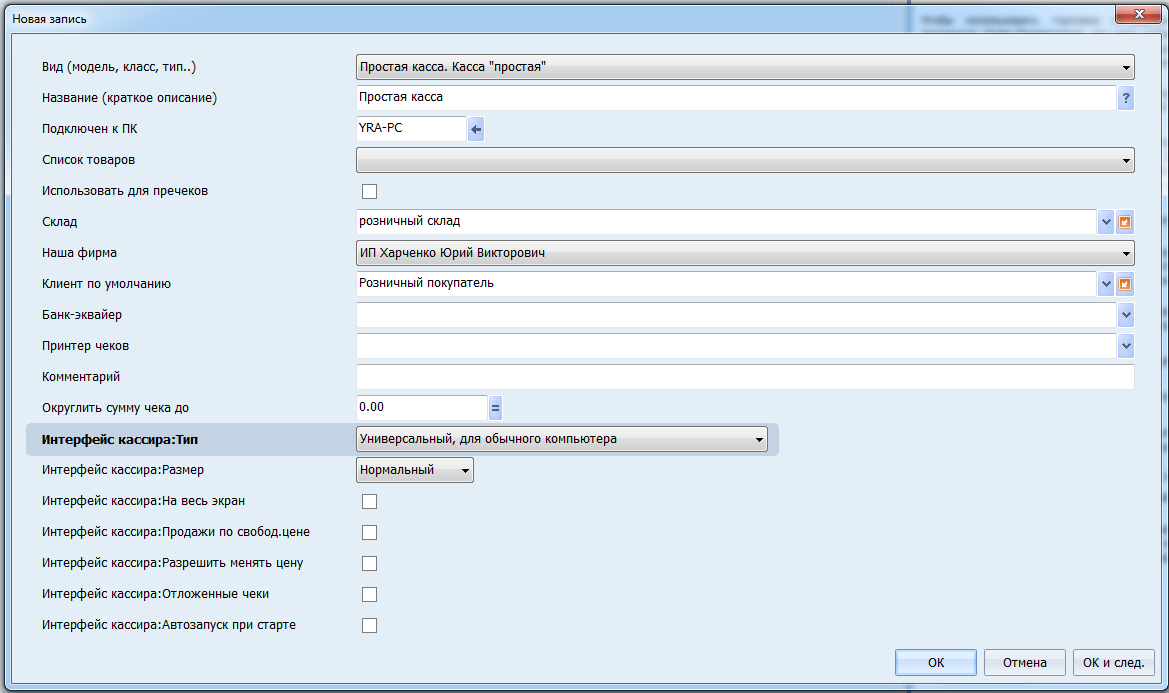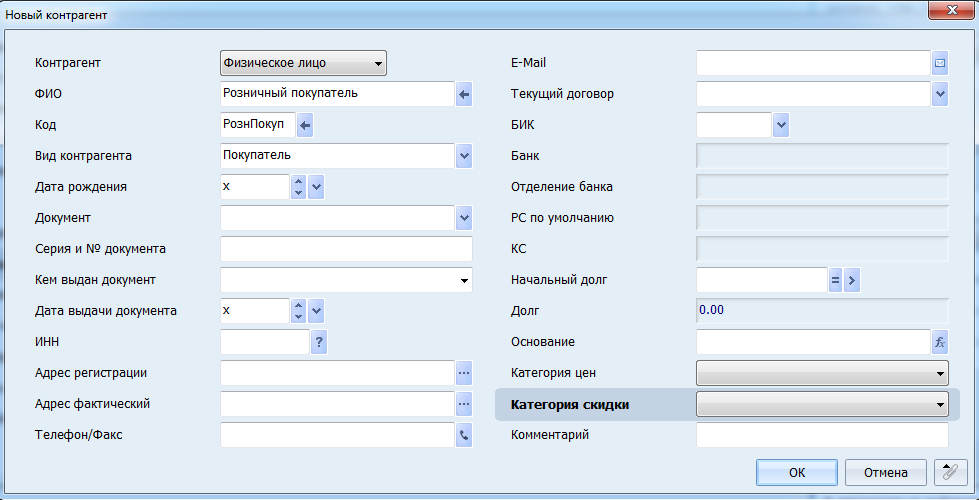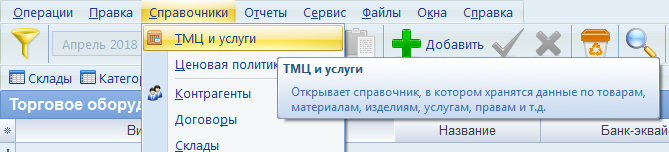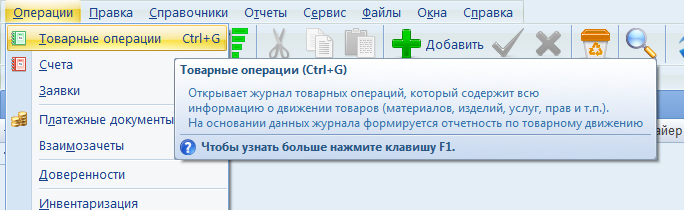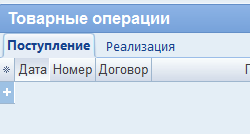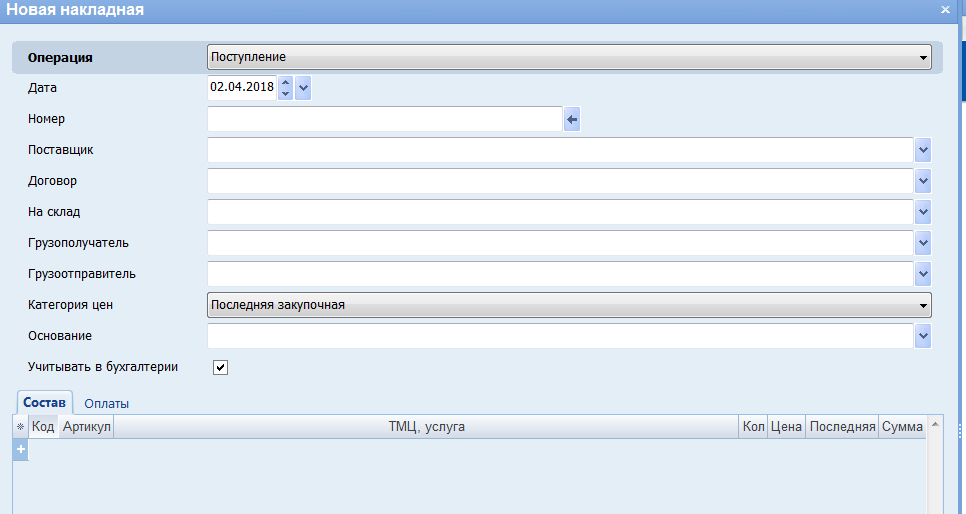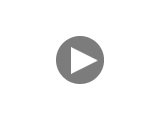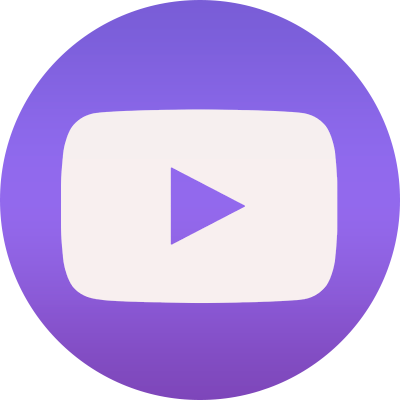
Изменения в расчете зарплаты и работе с НДФЛ с 2023 года в программе Инфо-Предприятие
25 января 2023
В 2023 в связи с переходом на единый налоговый платеж изменились правила работы с НДФЛ и расчета заработной платы. Новый порядок определен Федеральным законом от 14.07.2022 №263-ФЗ. Рассмотрим, что изменилось в налоговом законодательстве? Как изменилась работа с НДФЛ в программе Инфо-Предприятие уже с декабря 2022 года? Как правильно рассчитывать и выдавать заработную плату в 2023 году в программе Инфо-Предприятие?
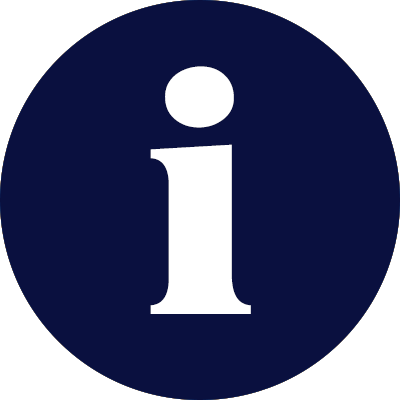
Как работать с единым налоговым платежом в программе Инфо-Предприятие
23 января 2023
С 1 января 2023 года Федеральным законом № 263-ФЗ от 14.07.2022 введена новая форма учета платежей в бюджет — единый налоговый платеж. Правила уплаты налогов, сборов и взносов изменились. В связи с этим в версии 5.0 (476) от 30.12.2022 в прогамму Инфо-Предприятие добавлена работа с единым налоговым счетом и уведомлениями об исчисленных суммах налогов.
ИП: Бухгалтерия
Программа
автоматизации хозяйственной деятельности
предприятий
Инфо-Предприятие: Бухгалтерия (ип: Бухгалтерия)
Руководство
пользователя
Оглавление
Введение
Программа “Инфо-Предприятие”
предназначена для автоматизации всех
направлений хозяйственной деятельности
любых предприятий.
Рассматриваемая в данной инструкции
настройка “Бухгалтерия” позволяет
автоматизировать бухгалтерский и
налоговый учет на предприятии.
Следует отметить, что описываемый
внешний вид программы разработан в ООО
“Рилл-Софт” и может быть изменен
региональными партнерами в соответствии
с местными потребностями.
В связи с постоянным совершенствованием
программы “Инфо-Предприятие: Бухгалтерия”
возможны незначительные отличия варианта
программы, используемого Вами, от
варианта, описанного в инструкции.
Настоящая инструкция описывает версию
1.6 (362) программы “ИП: Бухгалтерия”
Для первичного ознакомления с программой
Вы можете посмотреть демонстрационный
ролик по работе с программой, который
находится на дистрибутивном диске в
разделе “Демоверсии”.
Комплект поставки
В комплект поставки, кроме настоящего
руководства, входят следующие документы:
-
Свидетельство на право использования
программы “Инфо-Предприятие”.
ВНИМАНИЕ!!! Данное свидетельство
является основным документом на
программу. При обращении в ООО “Рилл-Софт”
или к его региональным партнерам наличие
свидетельства обязательно.
-
Лицензионный договор.
-
Регистрационная карточка.
-
Дистрибутивный диск (CD).
-
Электронный ключ (по количеству рабочих
мест).
Полезная информация о программе
В этой главе приводится описание приемов
работы с программой. Изучение этих
приемов позволит значительно ускорить
работу.
1.Основные термины и обозначения
В данном руководстве приняты следующие
обозначения.
Программа ИП: Бухгалтерия — обозначает
программу Инфо-Предприятие с настройкой
“Бухгалтерия”.
Счет последнего уровня – счет, не
имеющий субсчетов.
Статья последнего уровня – статья,
не имеющая субстатей.
НУ – сокращенное обозначение термина
“Налоговый учет”.
СУ – сокращенное обозначение термина
“Статья налогового учета” (статья
учета).
Бухгалтерская проводка – часть
проводки в программе, относящаяся к
бухгалтерскому учету.
Налоговая проводка – часть проводки
в программе, относящаяся к налоговому
учету.
Рабочее место – номер, присвоенный
пользователю администратором программы.
Используется для информации о том, кто
конкретно заносил или изменял данные.
Журналом в программе называется
любой справочник или журнал, имеющий
вид таблицы. В силу этого работа с
журналами происходит одинаково в любом
месте программы.
Текущая запись или Курсор —
выбранная запись, которая обязательно
подсвечивается.
Основной журнал или Основная
запись — некоторые журналы могут иметь
детализацию, например, журнал книги
продаж. Он состоит из 2-х частей. В основную
(верхнюю) часть вводится информация о
счете-фактуре — дата, номер, поставщик.
А в нижнюю часть вводится список товаров
по счету-фактуре. Верхняя часть журнала
называется основной записью.
Журнал детализации — нижняя часть
основной записи. Например, список товаров
по счету-фактуре для журнала книги
продаж.
Диалог — любое окно, которое необходимо
заполнить. Другие окна в этот момент
недоступны. В программе в диалогах
происходит редактирование записей в
журналах, настройка параметров работы
(«Сервис/Настройки»), настройка
печати.
Поля ввода в журналах — ячейки для
ввода информации в журналы.
Используются следующие типы полей:
Поля типа строка – значением этих
полей могут быть любые символы.
Поля типа число – значением этих
полей могут быть только числовые
значения. Для подстановки данных в эти
поля можно воспользоваться встроенным
калькулятором программы. Для этого
необходимо нажать “мышкой” кнопку, в
виде символа “=” справа от поля. Также
можно нажать на клавишу <F2>.
В калькуляторе Вы сможете произвести
необходимые расчеты и подставить в поле
результат вычислений. Для подстановки
значения используется кнопка калькулятора
“Подставить” или клавиша <Стрелка
вниз>.
Поля типа дата – значение этих полей
может содержать только дату. Ее можно
ввести вручную, изменив существующую,
а также возможно использование внутреннего
календаря программы. Для вызова календаря
используется кнопка справа от поля или
клавиша <F2>.
Поля типа выбор – для изменения
значения таких полей рекомендуется
воспользоваться кнопкой справа от поля
или клавишей <F2>. Однако
возможно и заполнение этих полей вручную.
Поля типа логика – значением этих
полей могут быть только логические
значения “Да” или “Нет”. Для изменения
значения таких полей используется
кнопка справа от поля или клавиша <F2>.
Поля типа множество – эти поля могут
быть заполнены только при выборе из
нескольких предустановленных значений.
Для изменения значения таких полей
используется кнопка справа от поля или
клавиша <F2>.
Контекстное меню — меню, вызываемое
с помощью щелчка правой кнопкой “мыши”
или выбора пункта меню “Правка”. В
каждом журнале оно свое. Из контекстного
меню печатаются документы, производится
фильтрация журналов, и делаются другие
операции, например, оплата накладной,
ввод по счету накладной.
Также контекстное меню есть в большинстве
документов программы. Оно используется
для задания дополнительных параметров
расчета документов.
Бланки — любой первичный документ
и отчет, формируемый с помощью внутреннего
языка Программы, называется бланком.
Поля ввода в бланках — ячейки для
ввода информации в бланки. Имеют такие
же типы полей, как и в журналах. Содержимое
именно этих полей может сохраняться в
архиве.
Всплывающая подсказка — при наведении
указателя “мыши” на кнопку на панели
инструментов или на графу в бланке
возможно появление всплывающего
сообщения — подсказки.
Текущая дата — для удобства работы
во все документы по умолчанию подставляется
текущая дата. Она равна дате, установленной
в Windows. При необходимости
ввода большого количества документов
задним числом ее можно изменить через
диалог Отчетный период (См. стр. 71,
раздел 38 Отчетный период) в поле
Текущая дата:

Встроенная справка — в любом месте
программы можно получить справку. Для
этого надо в интересующем Вас месте
программы нажать клавишу <F1>. Появится
встроенная система помощи, которая
покажет нужный раздел. Если такого
раздела нет, будет показано общее
оглавление.
Горячие клавиши – клавиши (или
сочетание клавиш) на клавиатуре, которые
позволяют выполнить определенные
действия в программе. Обычно горячие
клавиши дублируют действия пунктов
меню. Использование горячих клавиш
позволяет значительно увеличить скорость
работы с программой. Список основных
горячих клавиш в семействе программ
“Инфо-Предприятие” Вы можете изучить
в соответствующем документе на
дистрибутивном диске к программе в
разделе “Информация”.
Соседние файлы в предмете [НЕСОРТИРОВАННОЕ]
- #
- #
- #
- #
- #
- #
- #
- #
- #
- #
- #
Статьи
Инфо Предприятие Торговый Склад Настройка фирмы и склада при первом запуске
10 апреля 2018, 23:32

или с сайта производителя free
там есть и демоверсия в сетевом варианте, в дальнейшем проплатив можно работать в полноценной программе.
Есть небольшая инструкция по настройке склада в разрезе розничных и оптовых цен.
Допустим программу вы скачали и установили.
Делаем как по картинкам. Учтите это наши рекомендации «виденье», на самом деле настройки у каждого могут быть свои, но поняв принцип вы сможете уже настроить ее под себя. И в программе есть видео инструкция с пояснениями этапов работы и настройки.
Первым делом нам надо создать категорию наценки на розничный тип цен (потом в дальнейшем можно будет настроить автоматическую наценку товара на группы указав % наценки), а пока сделаем проще
Зашли жмем на + Добавить
теперь
идем в
справочники — ценовая политика категории цен
жмем на розничные и выбираем
Таким образом мы сделали чтобы у нас учитывался и розничный тип цен с ручным заполнением розничных цен.
Дальше надо создать склад Розничный, делаем.
+ Добавить
поставили галочку «Учет по розничным ценам», таким образом программа будет разнисит цены.
Теперь надо настроить вид кассира и значения которые будут подставляться сразу сами по умолчанию
первым этапом настроим следующее
Настройки склада, как раз настраиютсвая индивидуально, показано на картинке как пример.
Теперь настроим личные предпочтения.
а теперь настроим интерфейс кассира для продаж
Жмем + Добавить
на клиенте по умолчанию его надо создать F7, остальное как на рисунке
Все с настройками.
Товар создаете в…
+ Добавляет товар (если нажать правой кнопкой мыши добавляется больше возможностей например создать группу товара или перенести).
Поступление товара делаем так
видим две вкладки поступление и реализации
жмем +
получили документ поступление вбираем поставщика или создаем нового (по аналогии с Розничным покупателем)
в нижней части (Где состав) добавляем товары «+».
Ниже разместили ролик как настраивать для большей наглядности.
- Skip to content
Инфо-Предприятие На Кубани
Вы скачали этот файл 0 раз в течение последних 24 часов, лимит 5.
Всего вы скачали 0 файлов в течение последних 24 часов, лимит 5.
Базовые Функции и Программирование

Скачать
Миниатюры:
- Добавил:
- Сергей Бойченко (admin)
- Размер:
- 5,458.33 Kb
- Загрузок:
- 71
- Дата добавления:
- 13.08.2012
Поиск по сайту
Кто на сайте
Сейчас онлайн:
4 гостей